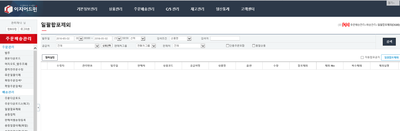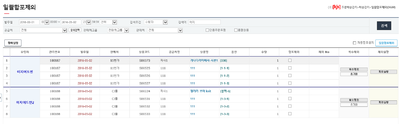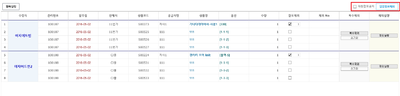"합포제외를 한번에 하고 싶어요"의 두 판 사이의 차이
둘러보기로 이동
검색으로 이동
(새 문서: ;'''합포제외를 한번에 하고 싶어요''' :주문배송관리>일괄합포제외에서 해당 작업이 가능합니다 ''참고 : 일괄합포제외 메뉴 파일:일...) |
|||
| 1번째 줄: | 1번째 줄: | ||
| − | |||
| − | : | + | ==<big><b>개요</b></big>== |
| + | {|width="1200px" | ||
| + | |- | ||
| + | | valign=top| | ||
| + | ||[[파일:G일괄합포제외.png|400px|thumb|(확대하려면 클릭)]] | ||
| + | <b>일괄합포제외</b>메뉴를 이용하시면, 부분배송으로 처리해야 할 주문들을 일괄로 처리를 할 수 있습니다. | ||
| − | |||
| + | |} | ||
| + | ==<big><b>일괄합포제외 이용하기</b></big>== | ||
| + | {|width="1200px" | ||
| + | |- | ||
| + | | valign=top| | ||
| − | |||
| + | 이지어드민 웹 > 주문배송관리 > 일괄합포제외 | ||
| + | 1. 해당주문을 검색합니다. | ||
| + | [[파일:G일괄합포제외검색.png|400px|thumb|(확대하려면 클릭)]] | ||
| − | |||
| − | |||
| − | |||
| − | |||
| − | |||
| − | |||
| − | |||
| − | |||
| − | |||
| − | |||
| − | |||
| − | |||
| − | |||
| − | |||
| − | |||
| − | |||
| − | |||
| − | |||
| − | |||
| − | |||
| − | |||
| − | |||
| − | |||
| − | |||
---- | ---- | ||
| + | <br>2. 합포를 제외할 주문들을 선택 후, 화면 오른쪽 위 <b>자동합포금지</b>와 <b>일괄합포제외</b>를 누릅니다. | ||
| + | [[파일:G일괄합포제외실행1.png|400px|thumb|(확대하려면 클릭)]] | ||
| + | 3. C/S창에서 합포가 제외 되었는지 확인합니다. | ||
| + | |||
| − | |||
| − | + | |} | |
| − | |||
| − | |||
| − | |||
| − | |||
| − | |||
| − | |||
| − | |||
| − | |||